iPad грешка 3194 в iTunes при възстановяване
От всички грешки, които се появяват всеки път, когато се опитате да актуализирате, възстановите или синхронизирате iPhone, може би най-лошата е появата на добре познатата iTunes iPad грешка 3194. Не че тази грешка не може да бъде поправена. Не. Има много поправки за тази грешка, но те са доста сложни. Ще се опитаме да използваме няколко решения в различни комбинации, за да постигнем целта си. Грешка 9 iPad в iTunes.
Страницата за поддръжка на Apple за конкретни грешки в iTunes не е толкова полезна, колкото ми се иска. Така че, когато се опитате да намалите актуализацията на iOS 8 до iOS 7, ще загубите много време. Когато имате работа с джейлбрейкнати iPhone, нещата стават много по-лоши.
Ако имате късмет, няма да видите никакви грешки, които възникват, когато се опитате да актуализирате или възстановите вашия iPad или iPhone. Повечето потребители, които обикновено не се занимават със своя iPhone, са късметлиите. Останалите от вас, вижте този урок, в случай че се сблъскате с грешки в iTunes.
Как да коригирате грешка 3194 в iTunes при актуализиране на iOS на iPhone, iPad или iPod:
Вие просто актуализирате фърмуера, но iTunes продължава да показва тази грешка. В повечето случаи тази грешка възниква поради обикновен проблем с файла hosts. Ето как да го поправите:
Когато се опитваме да възстановим или актуализираме iPhone или iPad от резервно копие на iTunes, понякога получаваме изскачащ прозорец: „iPhone не може да бъде възстановен. Възникна неизвестна грешка в ipad 3194.“Ако видите тези съобщения, инсталирайте най-новата версия на iTunes и опитайте да актуализирате или възстановите отново. Ако това не помогне, следвайте инструкциите по-долу, за да коригирате грешката.
Забележка:Това ръководство може също да бъде полезно за коригиране на следните грешки в допълнение към грешка 3194 на iPad:
Грешка 17
Грешка 1639
Грешки 3000-3020
Грешки 3100-3999
Това устройство не се поддържа за заявената компилация
Как да поправите грешка 3194 на iPad и на iPhone
Етап 1.Уверете се, че iTunes е инсталиран на вашия компютър.
Стъпка 2.Отворете следните файлове на вашия компютър:
a) За потребители на Windows: c:\windows\system32\drivers\etc\hosts
b) За потребители на Mac: /etc/hosts
Стъпка 3.Отворете файла hosts с администраторски права.
Стъпка 4.Копирайте “74.208.105.171 gs.apple.com” в последния ред на файла “host”. След това запазете файла.
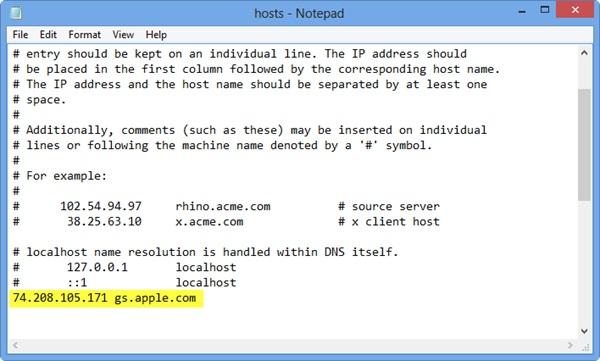
Стъпка 5.Свържете вашия iPhone към компютъра с помощта на USB кабел и отворете iTunes.
Стъпка 6.Натиснете бутона „Захранване“ за 10 секунди, за да изключите вашия iPhone.
Стъпка 7Превключете вашия iPhone или iPad в режим dfu, като изключите телефона и след това задържите бутона Home и бутона Power за 10 секунди, след което отпуснете бутона Power, но задръжте бутона Home, докато iTunes ви каже, че устройството е в режим на възстановяване.
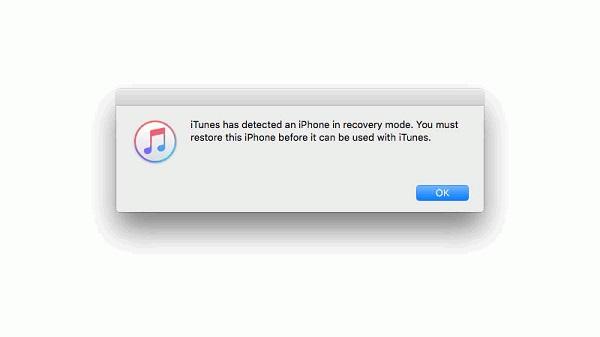
Стъпка 8В режим на възстановяване можете да възстановите iPhone. Възстановяването на iPhone обаче ще изтрие всички данни на вашия смартфон, така че не забравяйте да архивирате своя iPhone в iTunes или iCloud.
Стъпка 9След като актуализирате iOS, върнете се към файла hosts и изтрийте реда „74.208.105.171 gs.apple.com“, така че iTunes да може да се актуализира правилно. Това е важна стъпка, ако не го направите, може да срещнете други грешки в бъдеще, когато се опитвате да актуализирате или инсталирате най-новите версии на iOS.
Разрешете грешката на iPhone с възстановяване на системата на iOS
За да промените файловете с хостове, за да премахнете грешката от вашия iPhone, ето друг практичен начин за разрешаване на грешка 3194: Възстановяването на системата на FonePaw iOS е да се справи с тежки случаи на iOS устройства.
Стъпка 1. След като инсталирате програмата и свържете вашия iPhone към компютъра, просто щракнете върху четвъртата опция, наречена: „Още инструменти“ от лявата страна. Можете да видите системите за възстановяване на iOS на екрана и да ги използвате, за да коригирате това, което искате.
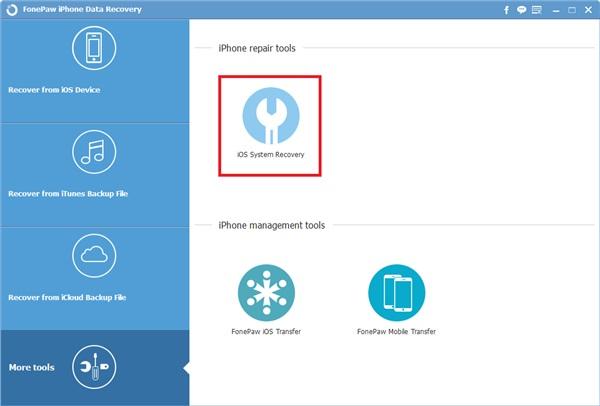
Стъпка 2. Ако програмата може да разпознае вашия телефон, моля, проверете информацията на екрана, сравнете модела на телефона и ако всичко съвпада, изтеглете фърмуера за вашия модел устройство.

Стъпка 3: След като фърмуерът бъде изтеглен успешно, програмата ще се опита да поправи вашия iPhone.
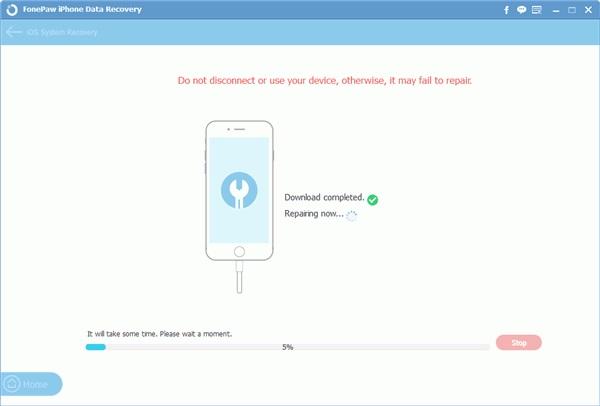
Стъпка 4. Докато изтеглянето напредва и достига финалния етап, екранът ще ви покаже следното изречение: завършен ремонт. Вашият телефон вече може да се рестартира и ще се върне към нормалното си работно състояние.
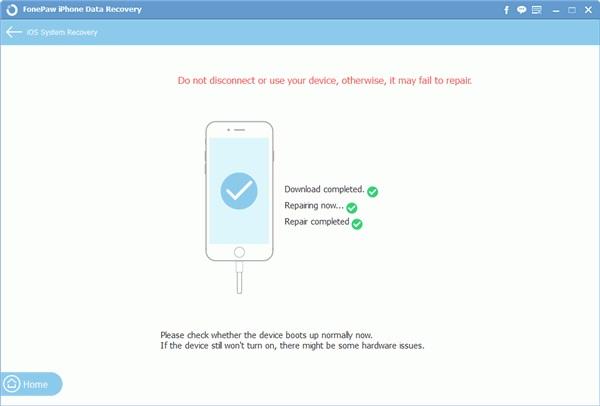
Ако наистина не разбирате какво да правите, по-добре е да се обърнете за помощ към специалисти.
